解答电脑内存清理方法
- 分类:Win7 教程 回答于: 2018年11月21日 14:10:00
电脑在网络好的情况下,不管是玩游戏,还是浏览网页电脑都非常卡?这时候你就要注意电脑内存了,很可能是内存不足引起的。不过也不要担心,只要简单清理一下电脑内存就可以了,我们看一下怎么清理的吧
内存是计算机中重要的部件之一,它是与CPU进行沟通的桥梁。只要计算机在运行中,CPU就会把需要运算的数据调到内存中进行运算,当运算完成后CPU再将结果传送出来,内存的运行也决定了计算机的稳定运行。下面,我就教大家电脑内存清理的方法
1、双击打开win7桌面计算机图标,然后右键点击c盘,选择属性
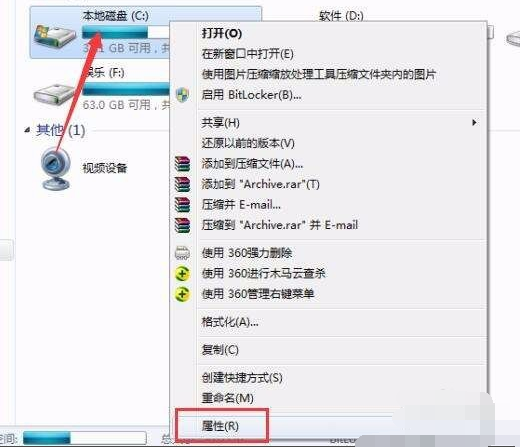
电脑内存如何清理图-1
2、在属性窗口中,点击磁盘清理
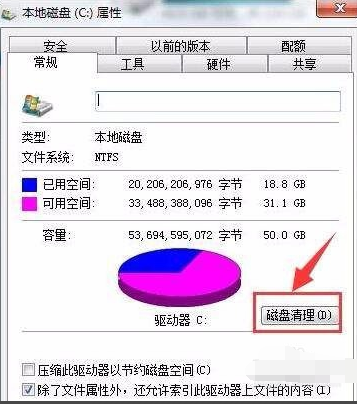
电脑内存图-2
3、等待磁盘清理运行结束,如图所示:

怎么清理电脑内存图-3
4、随后勾选要删除的文件,这边勾选windows更新清理,点击确定
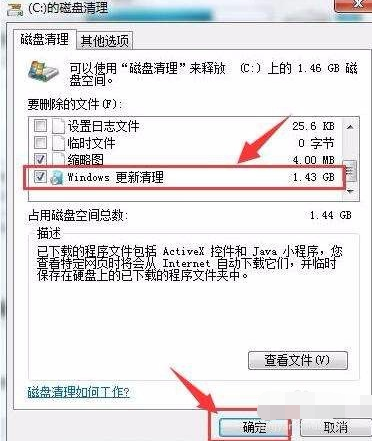
清理电脑内存图-4
5、最后弹出永久删除提醒框,点击删除文件即可。
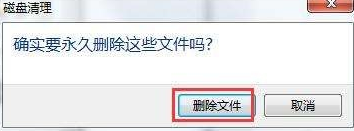
怎么清理电脑内存图-5
 有用
26
有用
26


 小白系统
小白系统


 1000
1000 1000
1000 1000
1000 1000
1000 1000
1000 1000
1000 1000
1000 1000
1000 1000
1000 1000
1000猜您喜欢
- 解答硬盘怎么安装win72019/01/18
- fast无线路由器设置,小编教你设置教程..2018/08/13
- win7系统excel怎么换行的教程..2021/11/12
- 大白菜win7系统安装教程图解..2022/05/17
- 找不到指定的模块,小编教你win7提示找..2018/09/18
- 应用程序初始化失败,小编教你应用程序..2018/08/03
相关推荐
- 电脑如何重装win7系统2023/04/03
- 如何打开摄像头,小编教你Win7摄像头怎..2018/01/11
- 电脑win7系统重装教程2022/11/21
- mpp文件用什么打开,小编教你电脑打开m..2017/12/28
- 细说win7怎么打开隐藏文件夹..2018/11/01
- windows7与xp的区别2022/11/25

















